修改这个控件会自动更新这一页面
Mac 上的“通知中心”
“通知中心”可让你于一处轻松查看所有重要信息、提醒事项和小组件。详细了解日历日程、股市、天气等,并稍后查看未读通知(电子邮件、信息、提醒事项等)。
打开“通知中心”。点按屏幕右上方的日期或时间,或者用双指从触控板右边缘向左轻扫。向下滚动以查看更多。
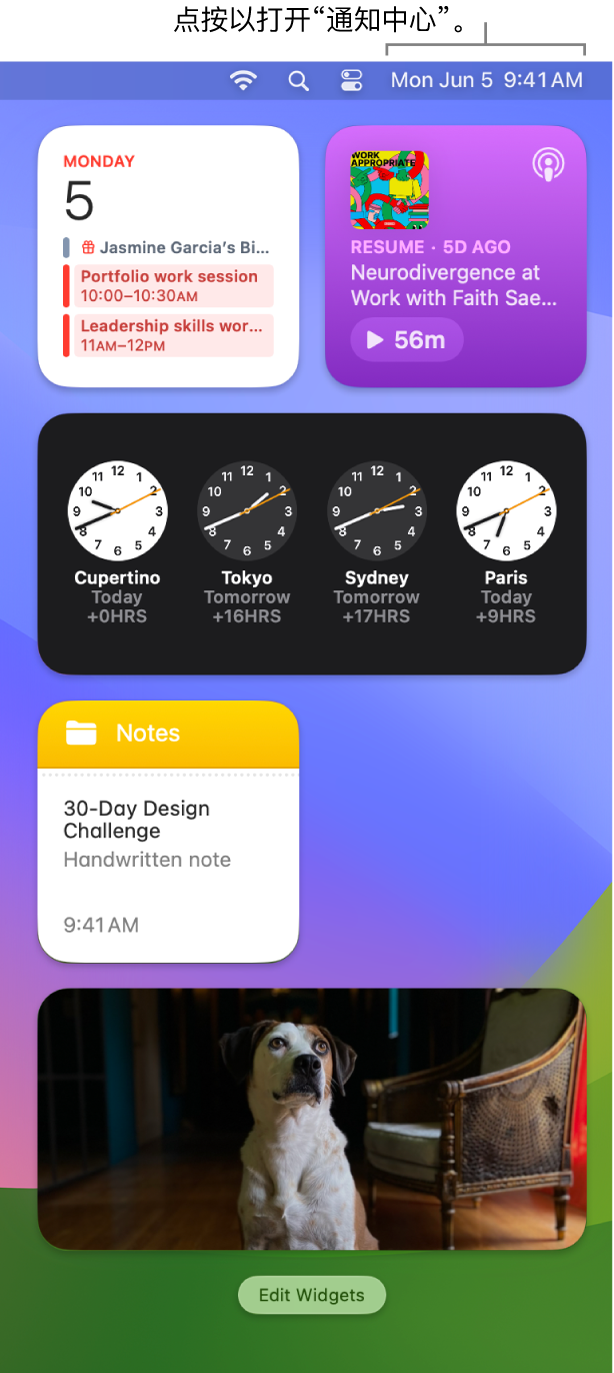
专注于当前所做的事情。当你在工作、用餐或只是不想被打扰时,专注模式会自动过滤通知以便你仅看到所指定的通知。专注模式会暂停所有通知或仅允许特定通知显示,并通过“信息”中的状态告诉联系人你的通知已静音。若要设置专注模式,请打开系统设置 ![]() ,点按边栏中的“专注模式”,然后点按“添加专注模式”。若要打开或关闭专注模式,请点按菜单栏中的
,点按边栏中的“专注模式”,然后点按“添加专注模式”。若要打开或关闭专注模式,请点按菜单栏中的 ![]() ,然后点按“专注”部分并选取一种专注模式。
,然后点按“专注”部分并选取一种专注模式。
你可以自定义专注模式以符合当前的需要,允许来自特定联系人或 App、电话或临近日程等的通知。你还可以在设备间共享专注模式,并使用专注模式过滤条件隐藏“日历”和“信息”等 App 中的干扰内容。
与通知交互。回复电子邮件、收听最新播客或者查看日历日程详细信息。点按通知右上角的箭头以查看选项、执行操作或获取更多信息。
设定通知设置。打开“系统设置”,点按“通知”,然后选择想看到的通知。通知会按时间先后的顺序排列。
自定义小组件。点按“编辑小组件”(位于通知底部)以查看小组件中心以及添加、移除或重新排列小组件。如果通过相同的 Apple ID 登录 iPhone 和 Mac,你还可以将 iPhone 小组件添加到桌面,无需在 Mac 上安装相应的 App。你可以将新的小组件拖到桌面上的任意位置或拖入通知中心。你还可以添加来自 App Store 的第三方小组件。
进一步了解。请参阅《macOS 使用手册》中的在 Mac 上使用“通知”。